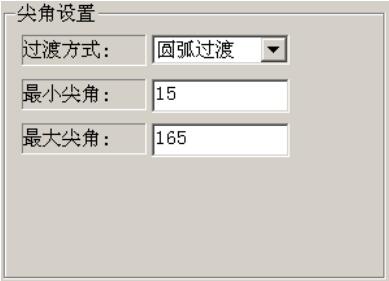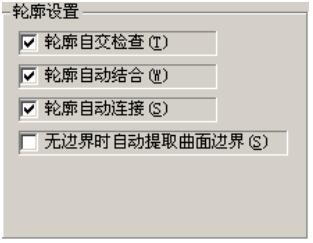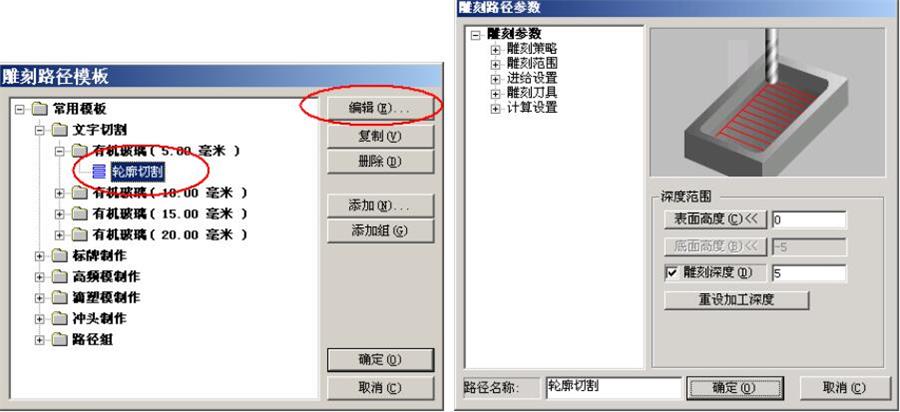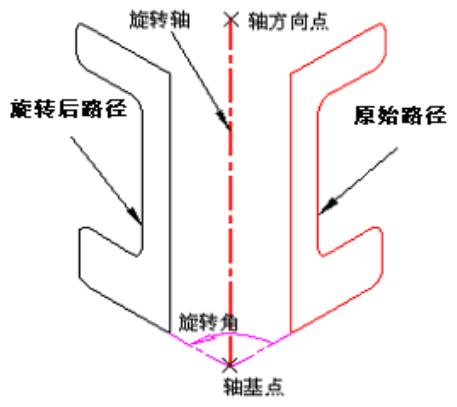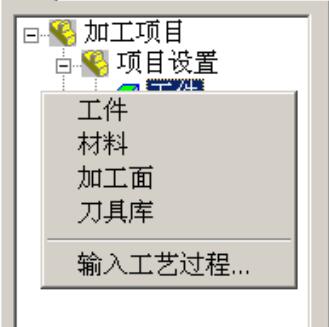环绕等距
环绕等距精加工可以生成环绕状的刀具路径。根据环绕等距路径的特点,等距方式包括沿外轮廓等距、沿所有边界等距、沿孤岛等距、沿指定点等距、沿导动线等距等,这些方式根据加工模型的特征,可以应用在不同的场合下。空间环绕等距路径环之间的空间距离基本相同,适合加工既有陡峭位置又有平缓位置的表面形状。
环绕等距走刀的主要参数如图所示:
▲图 1 环绕等距
参数定义:
环绕方式:
环绕等距加工有以下 5 种环绕方式:沿外轮廓等距、沿所有边界等距、沿孤岛等距、沿指定点等距、沿导动线等距。其中的“沿导动线等距”需要在选择加工域图形时,额外选择导动曲线才能实现,如果没有导动线,则生成沿外轮廓等距路径。
不同的加工模型可以通过变换不同的环绕等距方式优化走刀次序,改善切削状态;
同时也可以通过变换环绕方式将连刀位置转移到模型边缘,减少曲面上留下的连刀、换向痕迹。
▲图 2 5种环绕方式
从内向外走刀:
选择该功能后,刀具将从加工区域的中心部分开始加工,逐渐向周边逼近。
加工区域:
有 3 种加工区域:所有面、只加工平坦面、只加工陡峭面,参考【角度分区】中的加工模式。
3D环绕等距精加工:
1、平坦区域和陡峭区域均采用恒定的空间路径间距控制,获得更好的表面质量。
2、对于任意形状的模型,刀具可以始终和工件表面接触,并以螺旋方式运动,防止直接连刀在工件表面留下痕迹。
▲图 3 3D环绕等距精加工